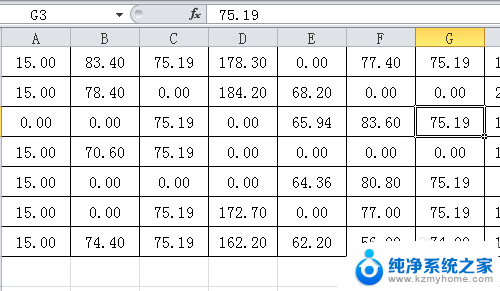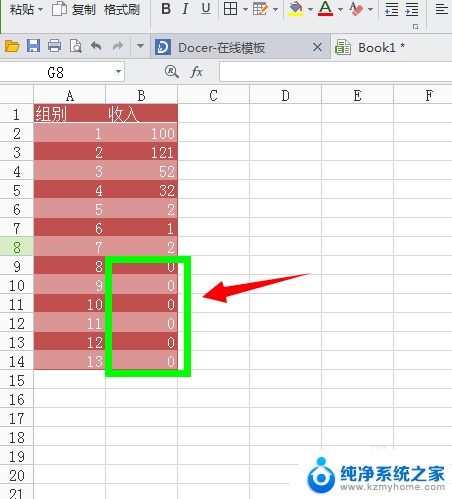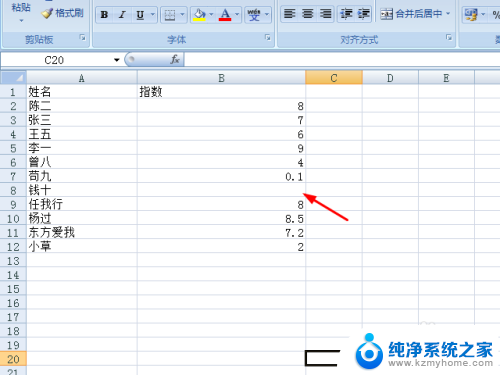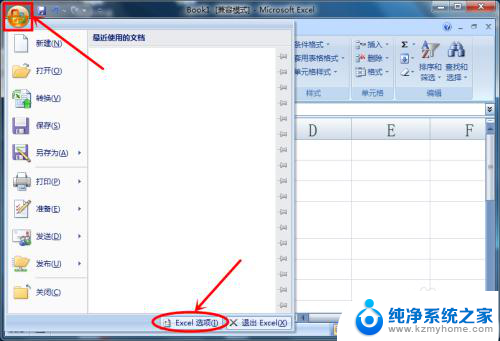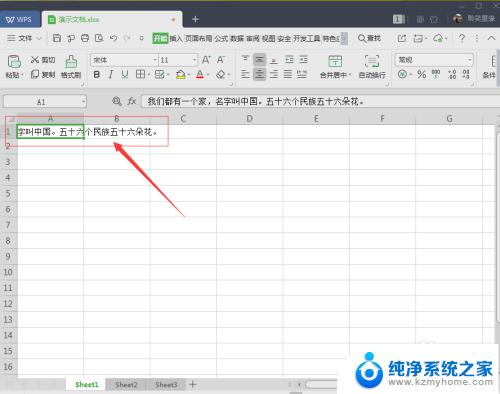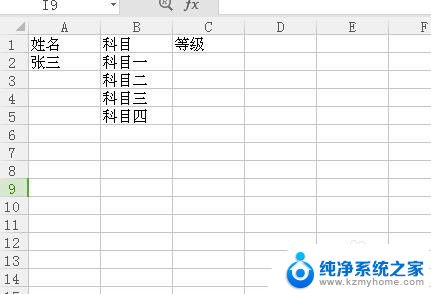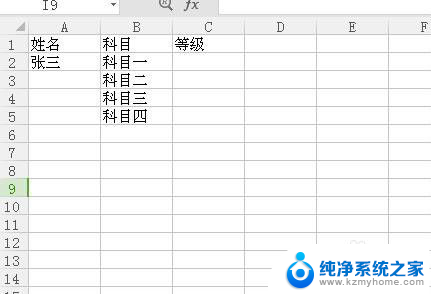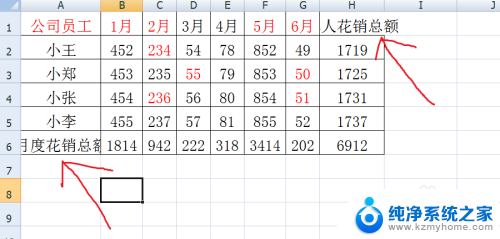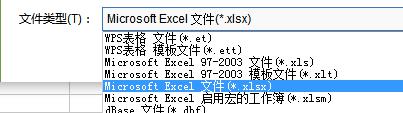excel表格设置不显示0 Excel中不显示零(0)的设置步骤
更新时间:2024-01-09 10:46:15作者:jiang
在日常工作中,我们经常使用Excel进行数据的统计和分析,有时候我们会遇到一个问题,就是当某个单元格的数值为0时,Excel默认会显示为0。这种情况下,如果数据量庞大,零值的显示就会给我们带来困扰。为了更好地呈现数据,我们可以通过设置来让Excel不显示零(0)。下面将介绍一些简单的步骤,让我们来一起了解一下吧。
方法如下:
1.打开excel表格,如下图所示。我们想要把表中的零设置为不显示。
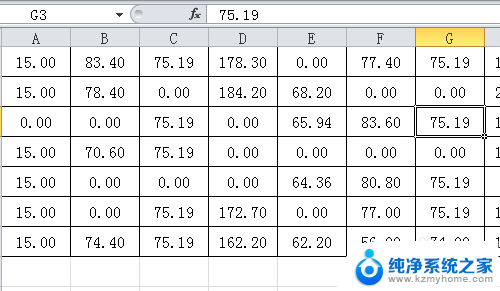
2.在功能区域选择“文件”,在下拉菜单中点击“选项”。
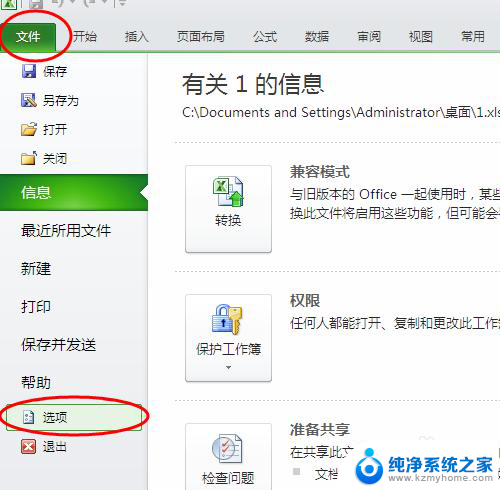
3.在弹出的“excel选项”窗口中,点击“高级”。
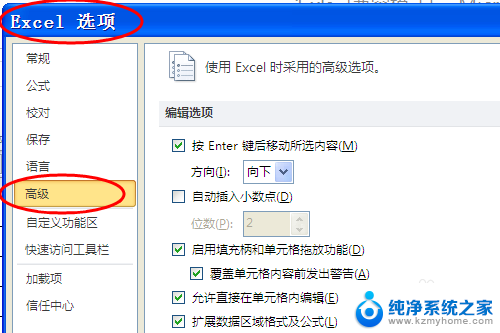
4.然后下拉找到“在具有零值的单元格中显示零值”,把前面的勾选取消。

5.点击“确定”,表格中的零就全部不显示出来了。
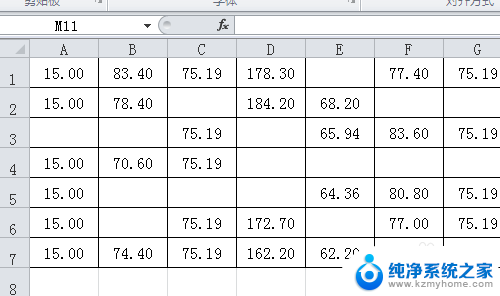
以上就是Excel表格设置不显示0的全部内容,碰到同样情况的朋友们赶紧参照小编的方法来处理吧,希望能够对大家有所帮助。